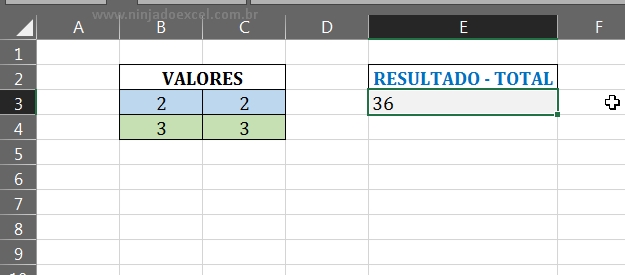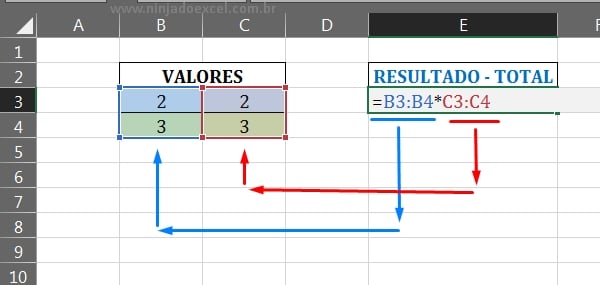Nesse tutorial, você vai aprender a usar a função “IMPROD” no Excel. Essa função pode ser bem desconhecida por boa parte dos usuários do Excel. Mas, sua utilidade nos possibilita a multiplicação de números, bem parecido com a função “MULT”.
Como Usar a Função IMPROD no Excel
Faremos um exemplo bem prático do uso dessa função, onde vamos multiplicar números bem simples, possibilitando o fácil entendimento dessa função.
Conforme dito acima, faremos o uso da seguinte função: IMPROD.
Baixe a planilha para praticar o que foi ensinado neste tutorial:
Entendendo Nosso Objetivo e Usar a Função IMPROD no Excel
Então, logo abaixo na imagem, temos duas colunas com valores e na direita temos o resultado total. Nosso objetivo aqui é multiplicar o valor da coluna “B” pelo valor da coluna “C”. Então ficaria: 2*2 e 3*3.
Sendo assim esse resultado seria 2*2 = 4, 3*3 = 9, então o resultado seria: 4 e 9.
No entanto, precisamos multiplicar também esse resultado ficando: 4*9 = 36.
Primeiramente, iremos fazer algo bem simples. Vamos multiplicar a primeira coluna pela segunda coluna, note que inserimos um símbolo de asterisco no centro da seleção, pois o Excel representa esse asterisco, como um sinal de multiplicação, veja:
Nesse meio tempo, faremos um pequeno teste, agora pressione a tecla “F9” do teclado em cima da fórmula.
Veja que dessa forma, o resultado da fórmula que fizemos são 4 e 9, então: 2*2 = 4, 3*3 = 9.
De antemão, precisamos multiplicar também esses resultados, talvez isso pareça um pouco complicado, até porque esse resultado está dentro de uma fórmula. Pois ao pressionar a tecla “F9”, o Excel mostrou o resultado que a fórmula irá nos devolver.
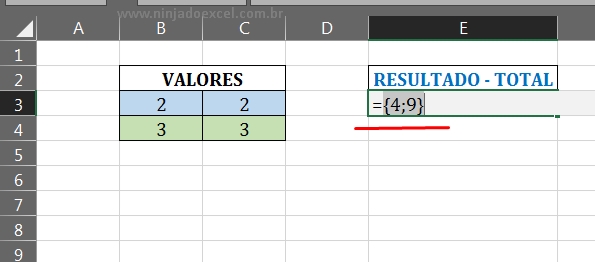
Inserindo a Função IMPROD em Prática!
Então, se você pressionou a tecla “F9” do teclado, agora terá que retornar para nossa função, para fazer isso pressione as tecla “Ctrl+Z”.
Nesse sentido, inserimos a função “IMPROD” cercando toda a fórmula que fizemos, ela será responsável por multiplicar o resultado da fórmula, que resultou em 4 e 9, veja:
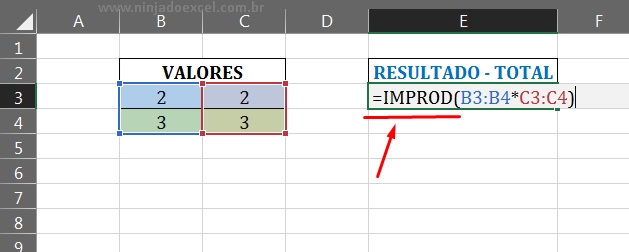
Então, para confirmar a função, pressione as teclas ” Ctrl+Shift+Enter ” no Excel 2019 ou anterior a ele, no Microsoft 365, pressione a tecla “Enter” e teremos o resultado final.
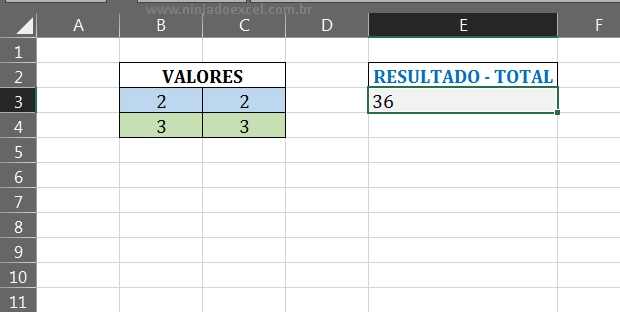
Curso de Excel Completo: Do Básico ao Avançado.
Quer aprender Excel do Básico ao Avançado passando por Dashboards? Clique na imagem abaixo e saiba mais sobre este Curso de Excel Completo.
Por fim, deixe seu comentário sobre o que achou, se usar este recurso e você também pode enviar a sua sugestão para os próximos posts.
Até breve!